Word'de varsayılan yazı tipini değiştirme
Microsoft Office Microsoft Word Ofis Kahraman Sözcük / / May 24, 2020
Son Güncelleme Tarihi:

Farklı Microsoft Word belgeleri stilleri oluşturuyorsanız, yeni bir varsayılan yazı tipi ayarlamak isteyebilirsiniz. İşte böyle.
Calibri veya Times New Roman kullanarak kaç Microsoft Word belgesi gördünüz? Sayılamayacak kadar çok, tahmin ederiz. Ne yazık ki, çoğu kullanıcı Word belgeleri oluştururken varsayılan biçimlendirmeyi geçmez. Bu aslında bir utanç, çünkü aslında oluşturduğunuz belge stiline uyacak çok sayıda yazı tipi var.
Düzenli olarak kullandığınız bir yazı tipiniz varsa, yazı tipini her seferinde değiştirmek zorunda kalmak acı verici olabilir. İyi haber şu ki, Word'deki varsayılan yazı tipini değiştirmek mümkün. Bu, oluşturduğunuz her yeni Microsoft Word belgesinde aynı yazı tipini kullanmanıza olanak tanır.
Word'deki varsayılan yazı tipini değiştirmek istiyorsanız, yapmanız gerekenler şunlardır.
Microsoft Word'de Varsayılan Yazı Tipini Değiştirme
Varsayılan yazı tipini değiştirmek için Word belgenizi açmanız ve Yazı tipi iletişim kutusu. Bunu yapmanın iki yolu vardır.
Başlamak için belgenizi açın, metin gövdesini sağ tıklayın (nerede olduğu önemli değildir) ve Yazı tipi seçeneği.
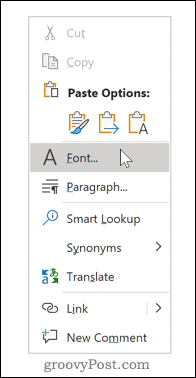
Alternatif olarak, Yazı tipi iletişim kutusu başlatıcısı.
Bunu yapmak için, Ev sekmesinde, ardından ekranın sağ alt köşesindeki küçük ok simgesini tıklayın. Yazı tipi Bölüm.
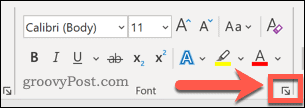
İletişim kutusu açıldıktan sonra, kullanmak istediğiniz yazı tipini seçebilirsiniz. Yazı tipini değiştirmenin yanı sıra, metninizin stilini, boyutunu ve rengini de değiştirebilirsiniz.
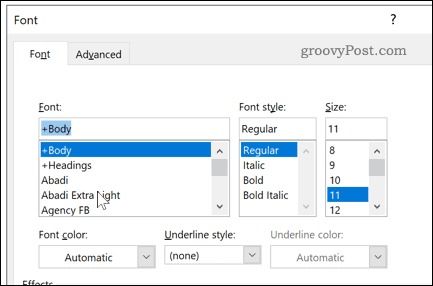
Değişikliklerinizi yaptıktan sonra, Varsayılan olarak ayarla buton. Bu, seçtiğiniz yazı tipini gelecekteki tüm belgeler için varsayılan yazı tipi olarak ayarlar.
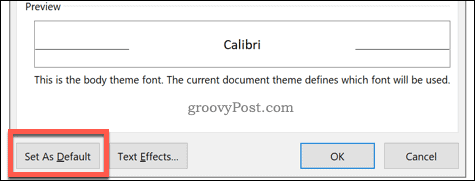
seçmek Tüm belgeler Normal şablonu temel alır.
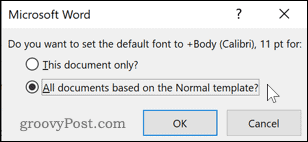
Tıklayın tamam seçiminizi onaylamak için. Onaylandıktan sonra, seçtiğiniz yazı tipi herhangi bir yeni belgede yeni, varsayılan yazı tipi olarak görünmelidir.
Sözlük şablonları Dosyasını Düzenleme veya Silme
Varsayılan Word yazı tipini değiştirmek işe yaramadıysa, yazı tipini düzenleme izniniz olmayabilir normal.dotm şablon dosyası. Bu, Word'ün varsayılan biçimlendirme ayarlarınızı içeren yeni belgeler oluşturmak için kullandığı şablondur.
Güvenlik nedeniyle bu dosyaya erişim bazı işyeri ortamlarında kısıtlanabilir. Dosyayı düzenlemek veya silmek için erişim kilidini açmanız gerekebilir. Şablon dosyasını sildiğinizde, varsayılan Word biçimlendirme ayarlarınız geri yüklenecektir.
Word belgenizi kapatarak, Windows Dosya Gezgini'ni açarak, yazarak başlayabilirsiniz. normal.dotm yazın ve enter tuşuna basın.
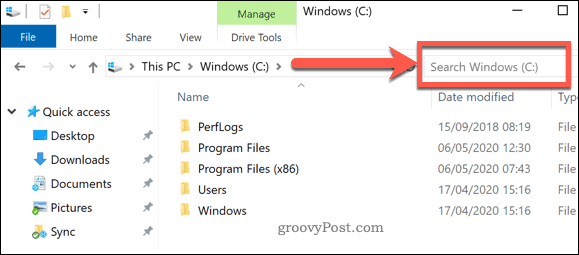
Windows dosyayı arayacaktır.
Word şablon dosyanızda değişiklik yapılmasına izin vermek için, Normal dosya ve basın Özellikleri.
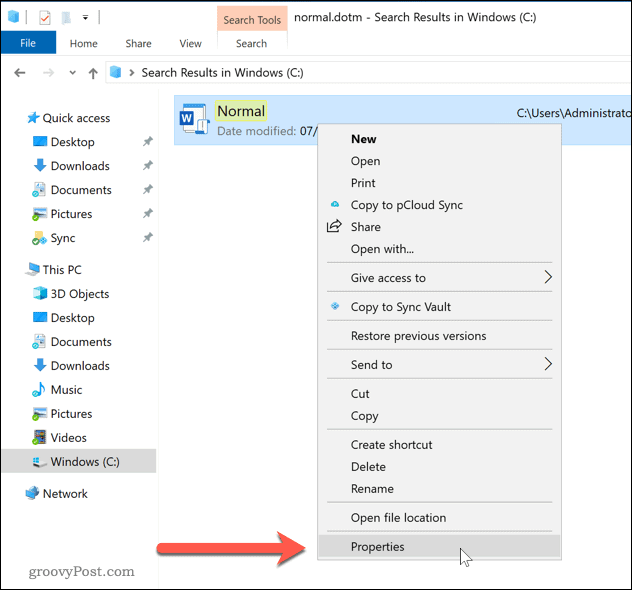
İçinde Normal özellikler penceresinde, Genel sekmesi seçildi.
İşaretini kaldırın Sadece oku onay kutusundaki Öznitellikler bölümünde değişiklik yapılmasına izin verir.
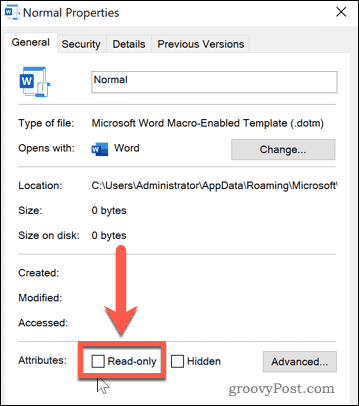
Ayarları bu noktada kaydedin; artık varsayılan Word biçimlendirme ayarlarınızda değişiklik yapabilmeniz gerekir. Bu ayarları değiştiremiyorsanız, erişim için BT yöneticinize danışın.
Word şablon dosyanızı sıfırlamak istiyorsanız, dosyayı tamamen silebilirsiniz. Bu, Word'ü normal.dotm varsayılan yazı tipi seçimi de dahil olmak üzere ön ayarlı varsayılan ayarlarını kullanarak şablon belgesi.
Dosyayı aradıktan sonra, sağ tıklayın ve Sil kaldırmak için.
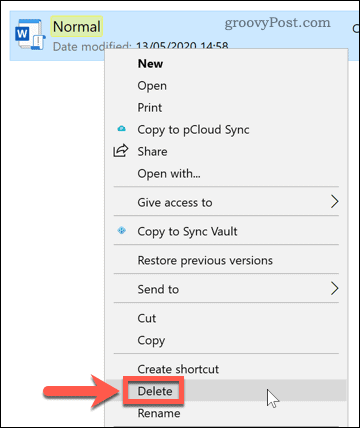
Dosya kaldırıldığında, şablonu yeniden oluşturmak ve varsayılan ayarlarınızı geri yüklemek için Microsoft Word'ü tekrar açın.
Normal Microsoft Word Kullanıcıları
Word'ü düzenli olarak kullanıyorsanız, varsayılan bir yazı tipi ayarlamak size çok zaman kazandırabilir. Bunu bir adım daha ileri gidebilirsiniz kendi Microsoft Office şablonlarınızı oluşturma düzenli olarak kullanmak istediğiniz biçimlendirmeyle. Kendi yazı tiplerinizi, sayfa boyutlarınızı ve daha fazlasını ayarlayabilirsiniz.
Word belgenizden memnunsanız, nasıl daha gelişmiş belgeler oluşturabileceğinizi düşünün. Ekleme içindekilerörneğin, çok daha uzun belgeler düzenlemenize yardımcı olabilir.
Kişisel Sermaye nedir? Parayı Yönetmek için Nasıl Kullandığımızı İçeren 2019 İncelemesi
İster yatırım yapmaya başlayın, ister deneyimli bir tüccar olun, Personal Capital'in herkes için bir şeyleri vardır. İşte bir bakış ...
